パソコン上で削除したファイルを復元する方法
コンピュータ上のファイルを削除した後の回復方法には次のものが含まれます: 1. ごみ箱を確認し、ごみ箱からファイルを復元してみます; 2. バックアップからファイルを復元します; 3. データ回復ソフトウェアを使用してハードディスクをスキャンしますセクタごとに空き領域を調べ、残存情報を読み取って分析し、削除されたファイルを表示します; 4. 専門のデータ回復サービスを見つけます。

# 今日、科学技術の急速な発展に伴い、電子機器が私たちの生活や仕事の隅々に浸透しています。携帯電話やコンピューターは毎日使用されており、個人データ、仕事の文書、学習資料がこれらのデバイスに保存されています。私たちはデジタル時代の利便性を享受する一方で、重要なファイルを誤って削除してしまうなど、ファイル損失というリスクにも直面しています。重要なファイルを失うと、大きな問題が発生したり、場合によっては重大な損失が発生したりすることがあります。幸いなことに、削除されたファイルを復元する簡単な方法がいくつかあります。この記事では、重要な瞬間に重要なデータを保存し、不要な損失を避けるために、削除されたファイルを復元する具体的な方法を詳しく紹介します。
方法 1、
方法 2. ごみ箱を確認し、ごみ箱からファイルを復元してみますごみ箱はオペレーティング システムによって使用され、削除されたファイルを一時的に保存する場所です。ごみ箱内のファイルを削除する前に元の場所に復元できます。重要なファイルが誤って削除されたことに気付いた場合は、まずごみ箱でファイルを見つけてファイルを復元します。 最初のステップは、ごみ箱を開くことです。デスクトップ上のごみ箱アイコンをダブルクリックすると、ごみ箱がすぐに開きます。 2 番目のステップは、回復したいファイルを見つけることです。ごみ箱内の削除されたファイルとフォルダーのリストを確認できます。ファイルがたくさんある場合は、並べ替えることですぐに見つけることができます。 3 番目のステップは、ファイルを復元することです。復元したいファイルを選択し、右クリックして「復元」を選択します。ファイルは削除される前の場所に復元されます。ヒント: 次の方法で回復できない場合は、専門の回復ソフトウェアを使用して回復できます。ダウンロード アドレス>>>>: Data Recovery Master (推奨)
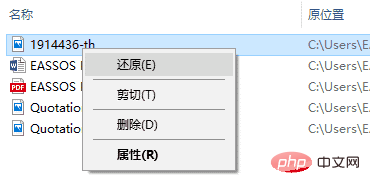
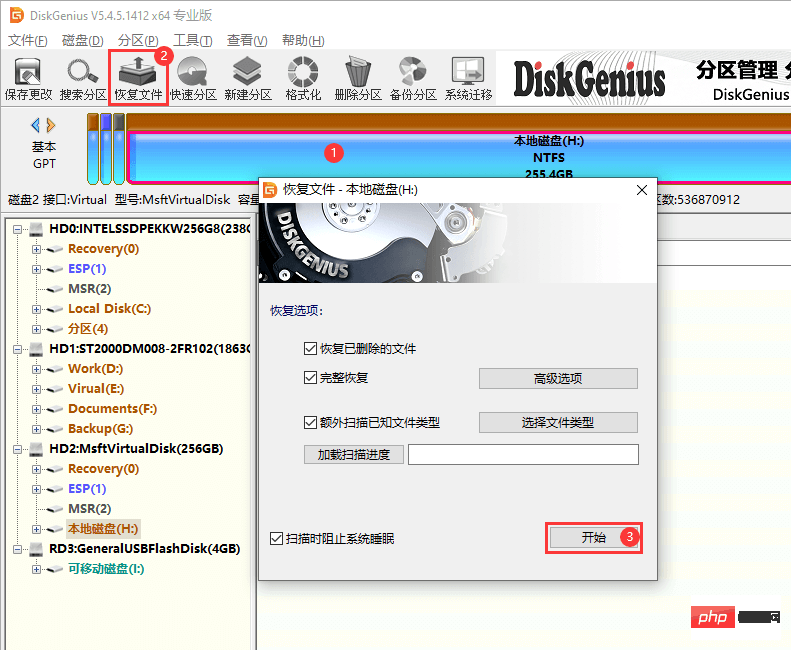
3 番目のステップでは、ソフトウェアはデフォルトでクイック スキャンとディープ スキャンを同時に実行します。スキャン中、見つかったファイルはリアルタイムでスキャン結果に追加され続けます。
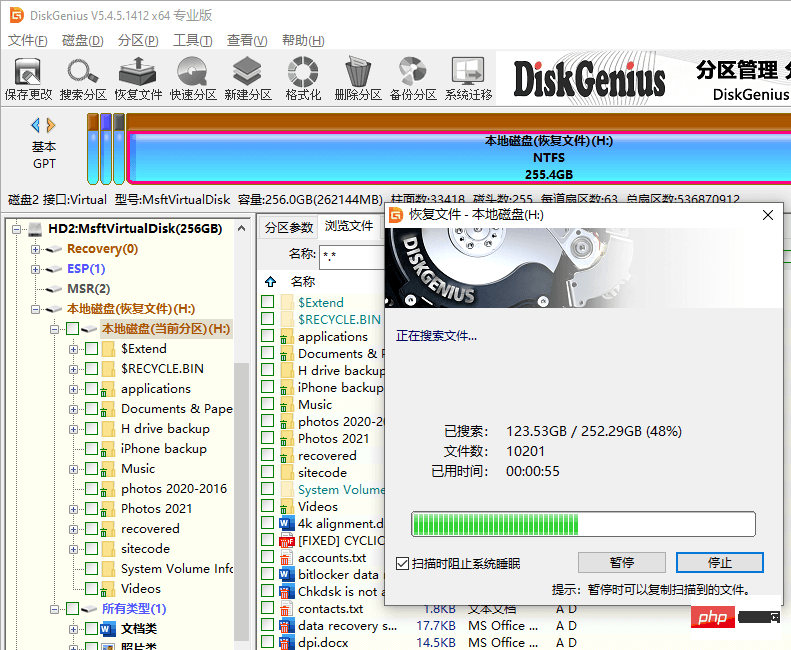
4 番目のステップは、ファイルをプレビューし、検索されたファイルが必要なものではないことを確認し、これらのファイルが破損していないかどうかなどを確認することです。
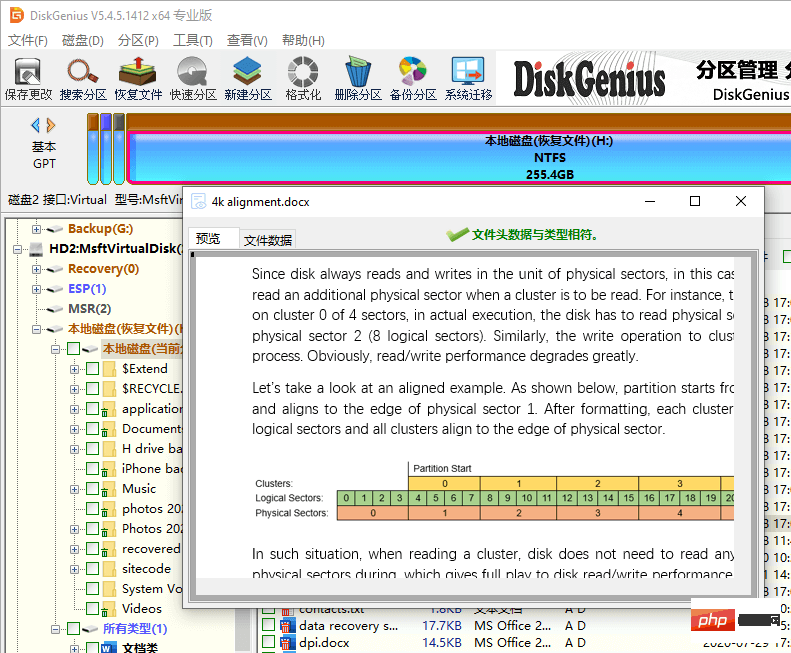
5 番目のステップは、回復するファイルを選択し、そのファイルを安全な場所にコピーすることです。
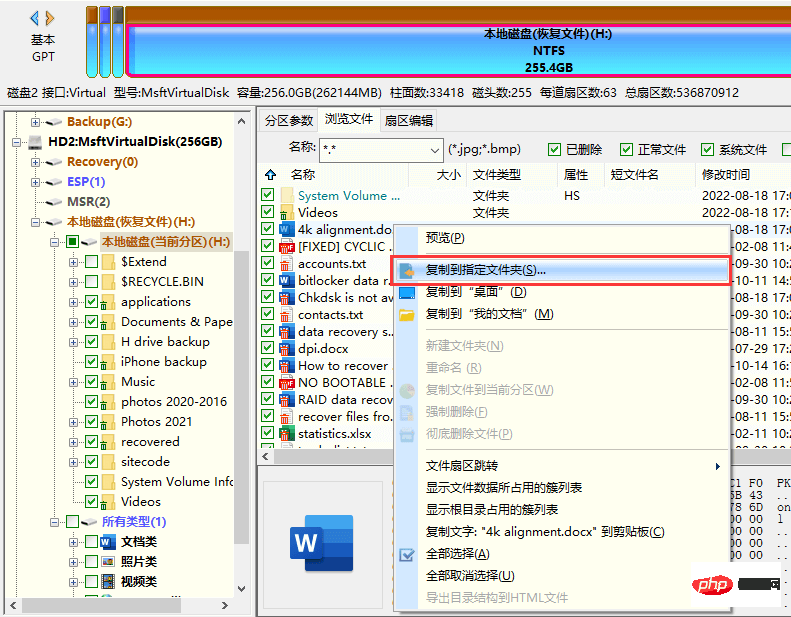
リマインダー: データ復旧ソフトウェアは、いかなる状況下でもすべてのファイルの 100% の復旧を保証するものではありません。データ復旧の成功率は多くの要因によって決まります。たとえば、ファイルが削除され、データが失われたハードディスクに対して書き込み操作が実行されると、失われたファイルが破壊されるか、完全に上書きされる場合があります。
方法 5. 専門的なデータ復旧サービス
場合によっては、データ復旧ソフトウェアが期待した復旧効果を達成できない場合や、ハードディスクに物理的な障害がある場合は、データ復旧ソフトウェアを見つける必要がある場合があります。専門的なデータ復旧サービス。専門家や専門機器を使用すれば、より複雑な状況に対処できますが、コストは高くなります。
以上がパソコン上で削除したファイルを復元する方法の詳細内容です。詳細については、PHP 中国語 Web サイトの他の関連記事を参照してください。

ホットAIツール

Undresser.AI Undress
リアルなヌード写真を作成する AI 搭載アプリ

AI Clothes Remover
写真から衣服を削除するオンライン AI ツール。

Undress AI Tool
脱衣画像を無料で

Clothoff.io
AI衣類リムーバー

AI Hentai Generator
AIヘンタイを無料で生成します。

人気の記事

ホットツール

メモ帳++7.3.1
使いやすく無料のコードエディター

SublimeText3 中国語版
中国語版、とても使いやすい

ゼンドスタジオ 13.0.1
強力な PHP 統合開発環境

ドリームウィーバー CS6
ビジュアル Web 開発ツール

SublimeText3 Mac版
神レベルのコード編集ソフト(SublimeText3)

ホットトピック
 7553
7553
 15
15
 1382
1382
 52
52
 83
83
 11
11
 22
22
 96
96
 パーティション ツール diskgenius を使用してファイルを復元する方法 - パーティション ツール diskgenius を使用してファイルを復元する方法
Mar 04, 2024 am 11:50 AM
パーティション ツール diskgenius を使用してファイルを復元する方法 - パーティション ツール diskgenius を使用してファイルを復元する方法
Mar 04, 2024 am 11:50 AM
最近、多くの友人が、パーティション ツール diskgenius を使用してファイルを復元する方法を尋ねてきました。次に、パーティション ツール diskgenius を使用してファイルを復元する方法を学びましょう。皆さんのお役に立てれば幸いです。ファイル回復操作を実行するには、DiskGenius のメイン インターフェイスの上にあるハードディスク パーティション マップで特定のパーティションを選択し、それを右クリックして、ポップアップ メニューから [削除またはフォーマットされたファイルの回復] を選択します。回復オプションウィンドウを開いた後、図に示すように、「削除されたファイルの回復」、「完全な回復」、および「既知のファイルタイプの追加スキャン」の3つのオプションをチェックする必要があります。 3. 右側の「ファイルの種類を選択」ボタンをクリックし、次のようにポップアップ ウィンドウで回復する必要があるファイルの種類を指定します。
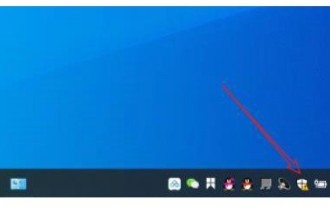 Windows 10 セキュリティ センターによって削除されたファイルを回復する方法
Jul 14, 2023 pm 05:13 PM
Windows 10 セキュリティ センターによって削除されたファイルを回復する方法
Jul 14, 2023 pm 05:13 PM
セキュリティ センターは Microsoft システムに組み込まれているファイアウォール機能で、異常なプログラムやファイルを自動的にブロックしますが、正常なファイルを誤って削除してしまう場合もあります。まず、ウイルスと脅威の保護パネルを開き、[履歴データの維持] をクリックします。その後、セキュリティ センターによって削除されたファイルが表示されます。選択した後、復元オプションが表示されるので、それをクリックするだけです。 Windows 10 セキュリティ センターによって削除されたファイルを復元する方法: 1. デスクトップのタスクバーの下にある [Windows セキュリティ センター] をクリックします。 2. ポップアップインターフェイスの[ウイルスと脅威の防止]をクリックします。 3. ポップアップ ページでメンテナンス履歴データを見つけて開きます。 4. ポップアップ ページで寸法を確認できます。
 コンピューターのごみ箱から空にしたファイルを復元する方法
Feb 02, 2024 am 10:33 AM
コンピューターのごみ箱から空にしたファイルを復元する方法
Feb 02, 2024 am 10:33 AM
コンピュータのごみ箱を空にしても、ファイルは完全には削除されませんが、オペレーティング システムは占有領域を新しいデータに使用できるものとしてマークします。ごみ箱から空にしたファイルを復元する手順は次のとおりです: 1. 影響を受けるディスクの使用を停止します。2. .、データ復元ソフトウェアを使用する; 3. 専門のデータ復元サービスを依頼します。
 パソコンのごみ箱から削除したファイルを復元する方法
Feb 02, 2024 am 10:48 AM
パソコンのごみ箱から削除したファイルを復元する方法
Feb 02, 2024 am 10:48 AM
コンピューターのごみ箱から削除されたファイルの回復は、主にデータ回復ソフトウェアに依存します。これらのソフトウェアは、新しいデータによって上書きされていないハードディスク上の「削除された」ファイルをスキャンして特定し、回復を実現します。具体的な手順は次のとおりです: 1. 影響を受けたディスクの使用を停止する; 2. 適切なデータ回復ソフトウェアを選択する; 3. . データ復元ソフトウェアをダウンロードしてインストールします; 4. スキャンを実行します; 5. 復元するファイルをプレビューして選択します; 6. ファイルを復元して保存します。
 コンピューター上で完全に削除されたファイルを復元する方法
Feb 02, 2024 am 11:51 AM
コンピューター上で完全に削除されたファイルを復元する方法
Feb 02, 2024 am 11:51 AM
コンピュータ上で完全に削除されたファイルは、次の手順で回復を試みることができます: 1. 影響を受けるディスクの使用を停止する; 2. 適切なデータ回復ソフトウェアを選択する; 3. データ回復ソフトウェアをダウンロードしてインストールする; 4. スキャンを実行する; 5.プレビューして、回復するファイルを選択します; 6. ファイルを回復して保存します。
 ファイル管理で完全に削除されたファイルを復元する方法
Feb 02, 2024 am 11:09 AM
ファイル管理で完全に削除されたファイルを復元する方法
Feb 02, 2024 am 11:09 AM
ファイルが完全に削除されても、そのファイルは物理ハード ドライブからすぐには消えません。代わりに、オペレーティング システムは、そのファイルが占有している領域を再利用可能としてマークします。これらのファイルが新しいデータで上書きされる前に、専門的なデータ回復ソフトウェアを使用して回復できます。手順: 1. 影響を受けるディスクの使用を停止する; 2. 適切なデータ回復ソフトウェアを選択する; 3. データ回復ソフトウェアをダウンロードしてインストールする; 4. スキャンを実行する; 5. 回復するファイルをプレビューして選択する; 6. 回復して保存するファイルそれだけです。
 Windows 10 Home Edition で隔離されたファイルを回復する方法
Jan 18, 2024 am 11:36 AM
Windows 10 Home Edition で隔離されたファイルを回復する方法
Jan 18, 2024 am 11:36 AM
Windows 10 システムに組み込まれているファイアウォール機能は、疑わしいファイルが見つかると自動的に隔離されます。これらの隔離されたファイルを回復するにはどうすればよいでしょうか? 操作プロセスは実際には非常に簡単です。 Windows 10 Home Edition で隔離されたファイルを回復する方法 1. [スタート] ボタンをクリックし、設定インターフェイスに入ります。 2. 検索バーに「Threat Protection」と入力し、対応するオプションを入力します。 3. 次に、「履歴の保護」オプションをクリックして入力します。 4. フィルタボタンをクリックします。 5. 分離されたプロジェクトを選択し、有効にします。
 コンピューター上で完全に削除されたファイルを復元する方法
Feb 02, 2024 am 10:22 AM
コンピューター上で完全に削除されたファイルを復元する方法
Feb 02, 2024 am 10:22 AM
ファイルはコンピュータ上で完全に削除されます。データが上書きされる前に、適切なツールと方法を使用してこれらの完全に削除されたファイルを回復することができます: 1. 影響を受けるディスクの使用を停止する; 2. ファイル回復ソフトウェアを使用する; 3. 専門家にデータ回復を依頼するサービス。





